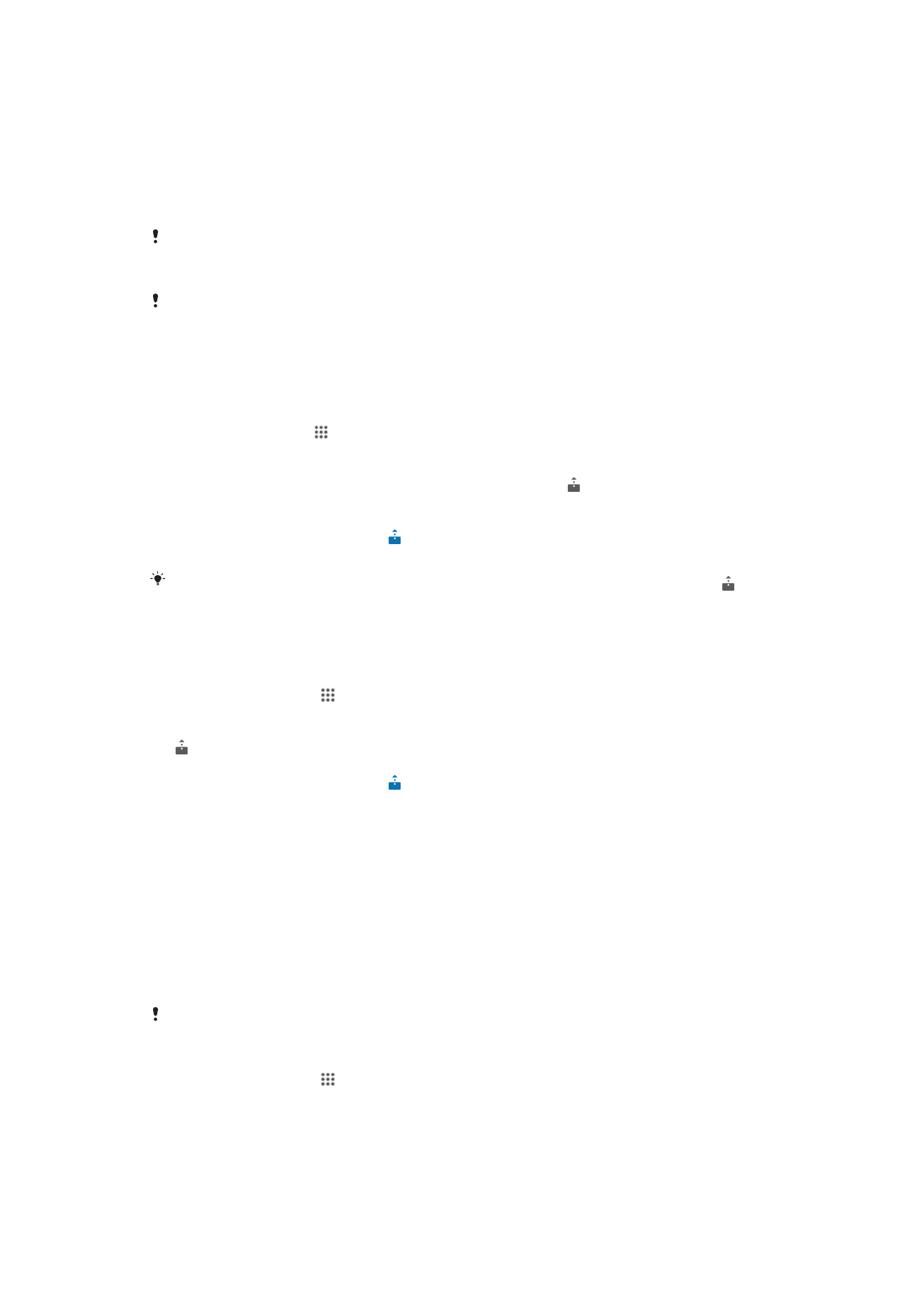
NFC
Жа
қын өріс байланысы (NFC) функциясын басқа құрылғылармен бейне, фотосурет, веб бетінің
мекенжайы, музыка файлы немесе контакт сия
қты деректерді бөлісу үшін пайдаланыңыз.
Сондай-а
қ, NFC функциясын өнім я қызмет туралы қосымша ақпарат беретін белгілерді және
құрылғыда белгілі функцияларды іске қосатын белгілерді іздеу үшін пайдалануға болады.
NFC – е
ң көбі бір сантиметр ара қашықтықта жұмыс істейтін сымсыз технология, сондықтан
деректер орта
қтастыратын құрылғылар бір-біріне жақын болуы керек. NFC қызметін пайдаланбай
т
ұрып, алдымен NFC функциясын қосыңыз және құрылғының экраны белсенді болуы қажет.
NFC қызметі барлық елдерде немесе аймақтарда қол жетімді болмауы мүмкін.
NFC функциясын қосу
1
Негізгі экран экранынан белгішесін т
үртіңіз.
2
Параметрлері > Қосымша... опциясын тауып т
үртіңіз.
3
NFC параметріне
құсбелгі қойыңыз.
92
Б
ұл – жарияланымның Интернеттегі нұсқасы. © Тек жеке мақсатта пайдалану үшін басып шығарыңыз.
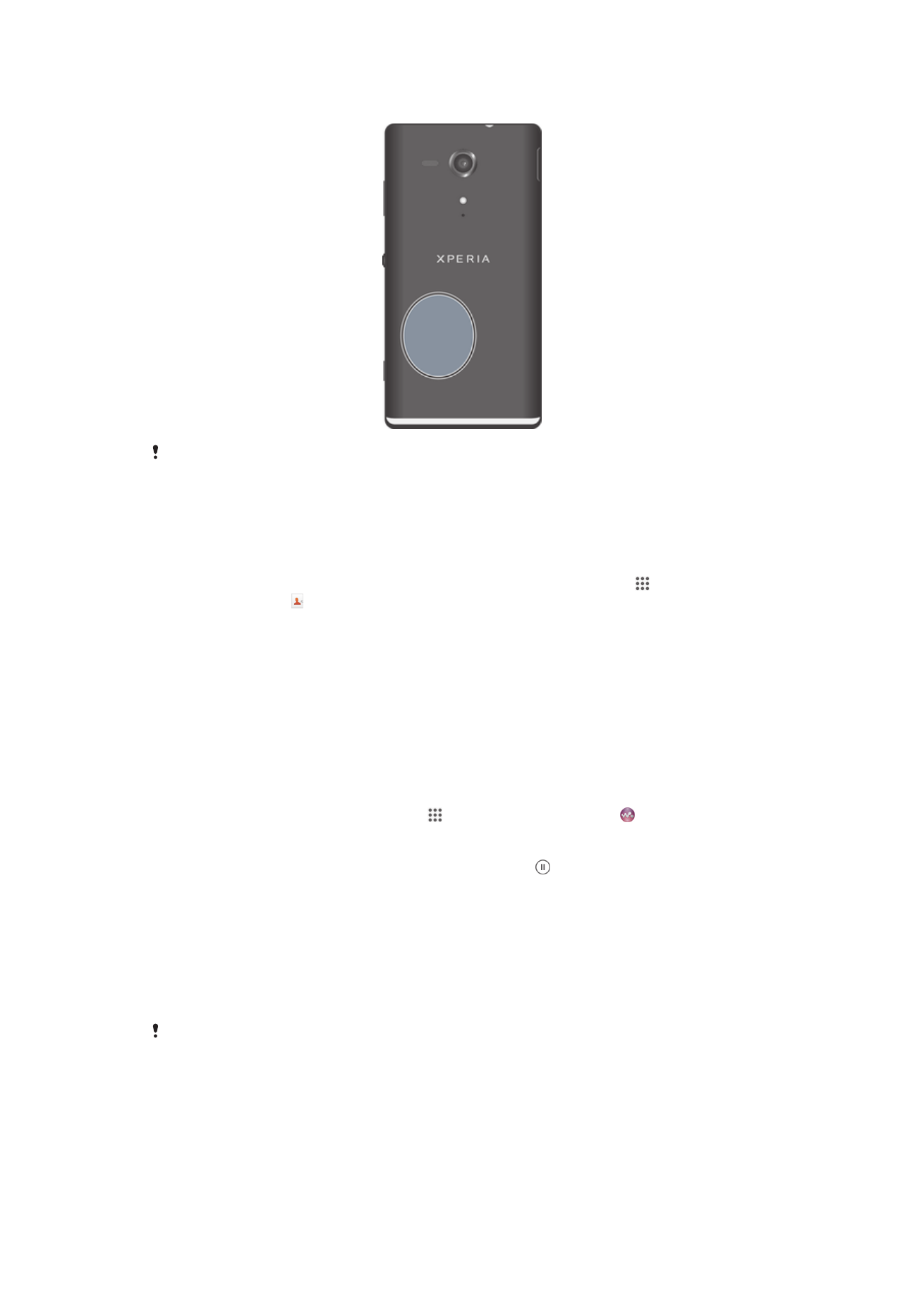
NFC анықтау аумағы
NFC анықтау аумағының орны барлық құрылғыларда бірдей емес. NFC арқылы басқа
құрылғымен деректерді ортақтастырған кезде, қосымша ақпарат алу үшін сол құрылғының
пайдаланушы нұсқаулығын қараңыз.
NFC көмегімен басқа құрылғымен контактіні ортақтастыру
1
Екі
құрылғыда да NFC функциясы қосылғанына және екі экран да белсенді екеніне көз
жеткізі
ңіз.
2
Контактілерді к
өру үшін Негізгі экран экранына өтіп, келесі түймені түртіңіз: түртіңіз,
одан кейін т
үртіңіз .
3
Орта
қтастырғыңыз келетін контактіні түртіңіз.
4
Сізді
ң құрылғыңыз бен алушы құрылғыны NFC анықтау аумақтары бір-біріне тиіп
т
ұратындай ұстаңыз. Құрылғылар байланысқан кезде олар дірілдеп, қысқа дыбыс
ойнатады. Контактіні
ң пиктограммасы пайда болады.
5
Тасымалдауды бастау
үшін пиктограмманы түртіңіз.
6
Тасымалдау ая
қталған кезде, контакті туралы ақпарат алушы құрылғының экранында
к
өрсетіледі, сондай-ақ алушы құрылғыда сақталады.
NFC арқылы музыка файлын басқа құрылғыны бөлісу
1
Сізді
ң құрылғыңызда және алушы құрылғыда NFC функциясы қосылғанына және бұл екі
экран белсенді екенін тексері
ңіз.
2
«WALKMAN™» ба
ғдарламасын ашу үшін түймесін түртіңіз, содан соң түймесін
тауып т
үртіңіз.
3
Музыка санатын та
ңдап, бөліскіңіз келетін жолға шолыңыз.
4
Ойнату
үшін жолды түртіңіз. Содан соң жолды кідірту үшін түртуге болады.
Тасымалдау жол ойнатылып жатсын немесе кідіртілген болсын ж
ұмыс істей береді.
5
Құрылғыны және қабылдайтын құрылғыны артқы жақтарын бір біріне қаратып ұстаңыз,
әр құрылғының NFC анықтай аймақтары бір біріне тиіп тұратындай. Құрылғылар
байланыс
қан кезде олар дірілдеп, қысқа дыбыс ойнатады. Жолдың пиктограммасы пайда
болады.
6
Тасымалдауды бастау
үшін пиктограмманы түртіңіз.
7
Тасымалдау ая
қталғанда қабылдайтын құрылғыда музыка файлы бірден ойнатылады.
Сол уа
қытта файл алушы құрылғыда сақталады.
Авторлық құқықтармен қорғалған элементтерді көшіре, жібере немесе үшінші тарапқа
бере алмайсыз.
93
Б
ұл – жарияланымның Интернеттегі нұсқасы. © Тек жеке мақсатта пайдалану үшін басып шығарыңыз.
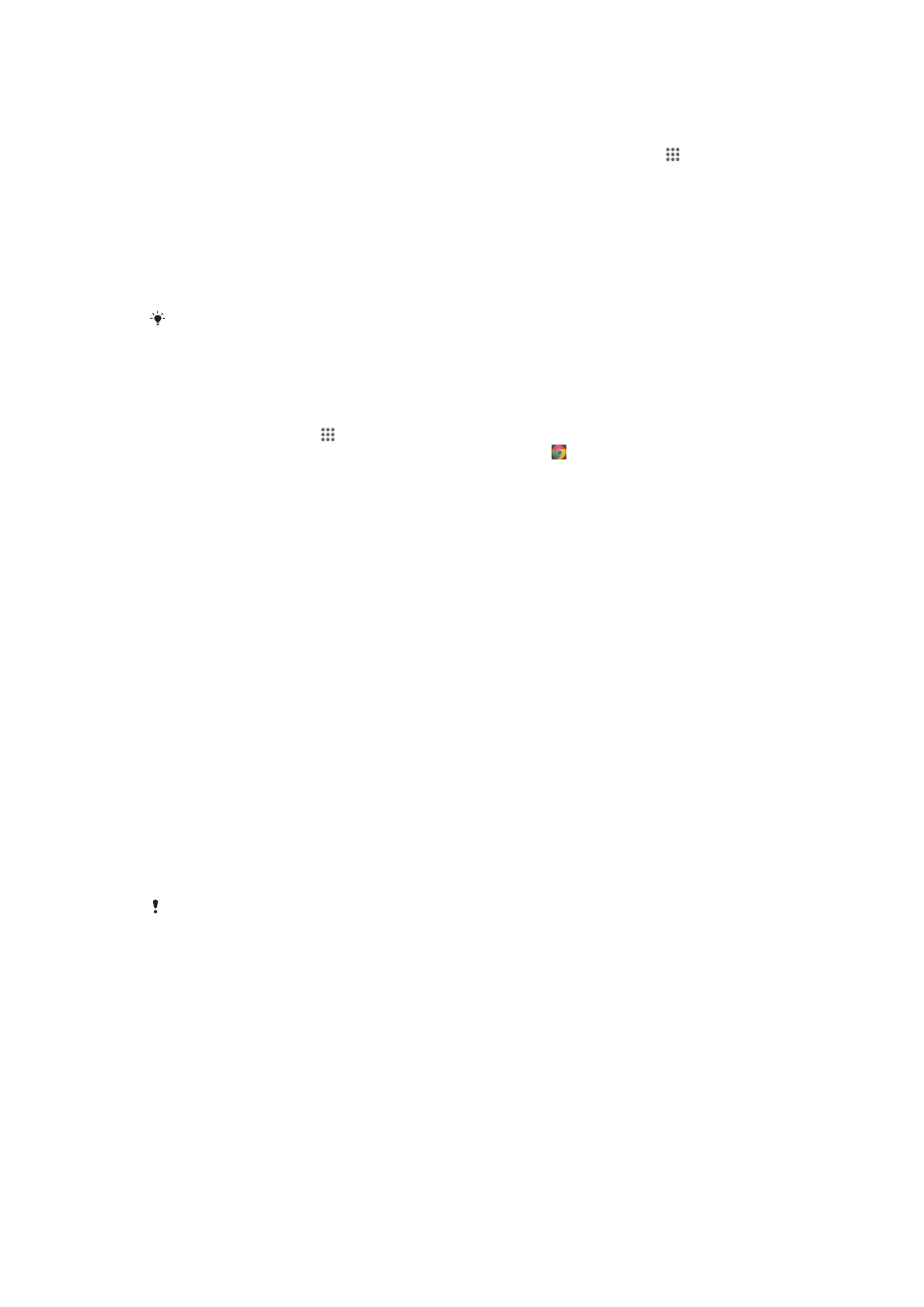
NFC көмегімен басқа құрылғымен фотосуретті немесе бейнені ортақтастыру
1
Екі
құрылғыда да NFC функциясы қосылғанына және екі экран да белсенді екеніне көз
жеткізі
ңіз.
2
Құрылғыда фотосуреттер мен бейнелерді көру үшін Негізгі экран экранына өтіп,
т
үртіңіз, одан кейін Альбом белгішесін тауып, соны түртіңіз.
3
Орта
қтастырғыңыз келетін фотосуретті немесе бейнені түртіңіз.
4
Сізді
ң құрылғыңыз бен алушы құрылғыны олардың NFC анықтау аумақтары бір-біріне
тиіп т
ұратындай ұстаңыз. Құрылғылар байланысқан кезде олар дірілдеп, қысқа дыбыс
ойнатады. Фотосурет немесе бейне пиктограммасы пайда болады.
5
Тасымалдауды бастау
үшін пиктограмманы түртіңіз.
6
Тасымалдау ая
қталған кезде, фотосурет немесе бейне алушы құрылғының экранында
к
өрсетіледі. Сол уақытта, элемент алушы құрылғыда сақталады.
Сондай-ақ, NFC функциясын Бейнелер қолданбасындағы бейнені ортақтастыру үшін
пайдалануға болады.
NFC көмегімен басқа құрылғымен веб мекенжайын ортақтастыру
1
Екі
құрылғыда да NFC функциясы қосылғанына және екі экран да белсенді екеніне көз
жеткізі
ңіз.
2
Негізгі экран экранынан т
үртіңіз.
3
Веб браузерін ашу
үшін келесі белгішені тауып, соны түртіңіз: .
4
Орта
қтастырғыңыз келетін веб бетін жүктеңіз.
5
Сізді
ң құрылғыңыз бен алушы құрылғыны олардың NFC анықтау аумақтары бір-біріне
тиіп т
ұратындай ұстаңыз. Құрылғылар байланысқан кезде олар дірілдеп, қысқа дыбыс
ойнатады. Веб беттеріні
ң пиктограммасы пайда болады.
6
Тасымалдауды бастау
үшін пиктограмманы түртіңіз.
7
Тасымалдау ая
қталған кезде, веб беті алушы құрылғының экранында көрсетіледі.
NFC тегтерін сканерлеу
Құрылғы әр түрлі NFC тегтерін сканерлей алады. Мысалы, ол плакаттағы, үлкен жарнама
та
қтасындағы немесе дүкендегі өнімнің жанындағы ендірілген тегтерді сканерлей алады. Веб
мекенжайы сия
қты қосымша ақпаратты алуға болады.
NFC тегін сканерлеу
1
Құрылғыда NFC функциясы қосылғанына және экран белсенді екеніне көз жеткізіңіз.
2
Құрылғының NFC анықтау аумағы тиіп тұратындай қылып, құрылғыны тегтің үстіне
қойыңыз. Құрылғы тегті сканерлеп, жиналған мазмұнды көрсетеді. Ашу үшін тегтің
мазм
ұнын түртіңіз.
3
Тегті ашу
үшін оны түртіңіз.
NFC функциясымен үйлесімді құрылғымын байланыстыру
Құрылғыны Sony компаниясы шығарған динамик немесе құлақтық сияқты NFC функциясымен
үйлесімді басқа құрылғылармен байланыстыруға болады. Байланыстың бұл түрін орнатқан
кезде
қосымша ақпарат алу үшін үйлесімді құрылғының пайдаланушы нұсқаулығын қараңыз.
Байланыс жұмыс істеуі үшін құрылғының екеуінде де Wi-Fi® немесе Bluetooth®
функциясы іске қосылған болуы тиіс.
Сымсыз Bluetooth
®